Как полностью удалить программу в Windows 10/11
В Windows 10 возможность удаления приложений является стандартной функцией, которая позволяет удалять приложения, которые больше не нужны. Это также может помочь вам избавиться от навязчивого ПО, освободить место и устранить неполадки.

В Windows предусмотрено несколько способов полного удаления программ, встроенных и системных приложений.
Удаление программ через «Параметры»
Чтобы удалить приложение, выполните следующие действия:
- Откройте Параметры в Windows.
- Нажмите на Приложения .
- Нажмите на Приложения и возможности .
- В разделе Приложения и возможности выберите приложение (или игру).
Если у вас много приложений, вы можете использовать строку поиска, опции «Сортировать по» и «Фильтровать по», чтобы найти приложение быстрее.
УДАЛЕНИЕ ПРОГРАММ с ПК с полной ОЧИСТКОЙ ♻️ ОБЗОР Uninstall Tool

Нажмите кнопку Удалить .
Если вы удаляете обычную программу, следуйте указаниям на экране для завершения процесса.
После выполнения этих шагов программа будет удалена с вашего компьютера. Если в приложении кнопка «Удалить» выделена серым цветом, возможно, вы наткнулись на системное приложение, которое нельзя удалить этим способом. Вы все еще можете удалить это приложение, но для этого вам придется пройти более сложный процесс с помощью PowerShell.
Удаление приложений из меню «Пуск»
Чтобы удалить приложения с помощью меню «Пуск», выполните следующие действия:
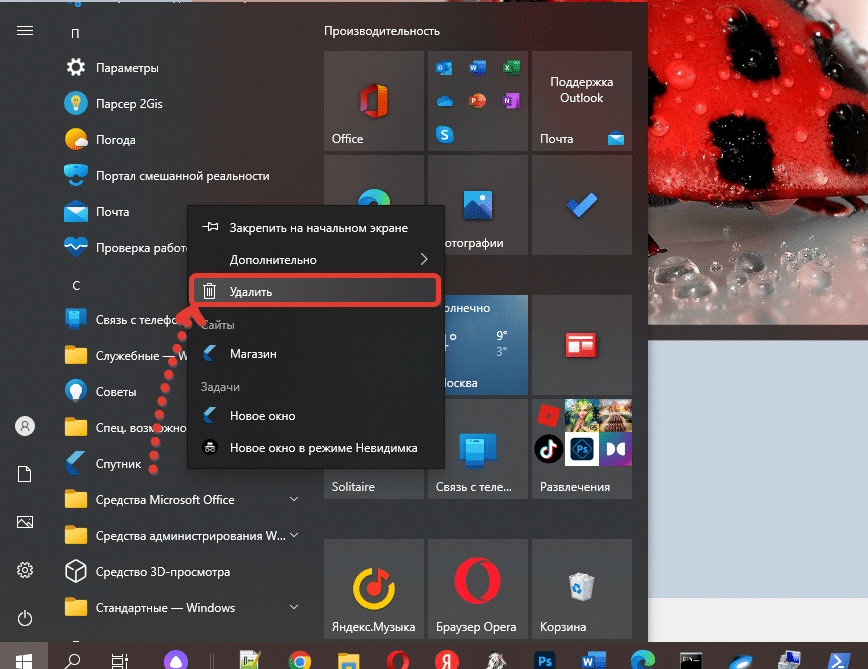
- Откройте меню Пуск .
- Щелкните правой кнопкой мыши приложение и выберите Удалить .
После выполнения этих действий приложение будет удалено с компьютера.
Удаление дополнительных компонент Windows
Через приложение Параметры вы также можете удалить системные приложения, известные как « Дополнительные компоненты ”, включая такие приложения, как Блокнот, Paint, WordPad, Windows Media Player и многие другие.
Чтобы удалить дополнительные компоненты в Windows 10, выполните следующие действия:

- Откройте Параметры .
- Нажмите на Приложения .
- Нажмите на Приложения и возможности .
- В разделе « Приложения и возможности ” нажмите кнопку Дополнительные компоненты .
Появляется ОКНО — Не удается найти… УНИЧТОЖАЕМ ЗАРАЗУ! Ошибка не удалось найти

После выполнения этих действий системное приложение будет удалено на устройстве.
Удаление приложения с помощью диспетчера пакетов Windows
Windows Package Manager (winget) — это инструмент командной строки, доступный в последней версии Windows 10. Он был разработан, чтобы сэкономить ваше время и силы, автоматизируя процесс поиска, загрузки, установки и удаления, обновления и настройки программного обеспечения.
Чтобы удалить приложение с помощью инструмента Windows Package Manager, выполните следующие действия:
- Откройте меню Пуск .
- Найдите Командная строка , щелкните правой кнопкой и выберите Запуск от имени администратора .
- Введите следующую команду, чтобы подтвердить, включена ли опция деинсталляции, и нажмите кнопку Enter :
winget features

Если функция отключена, используйте инструкцию по установке https://github.com/microsoft/winget-cli .
winget uninstall
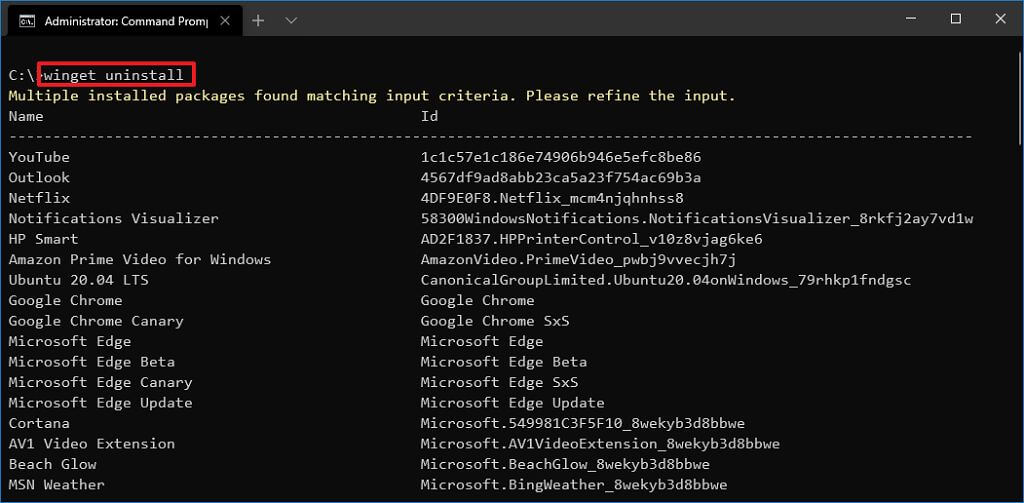
winget uninstall «Name»
В команде измените Name на название приложения, которое необходимо удалить. Кавычки нужны только в том случае, если в названии приложения есть пробелы.
winget uninstall «Microsoft Teams»
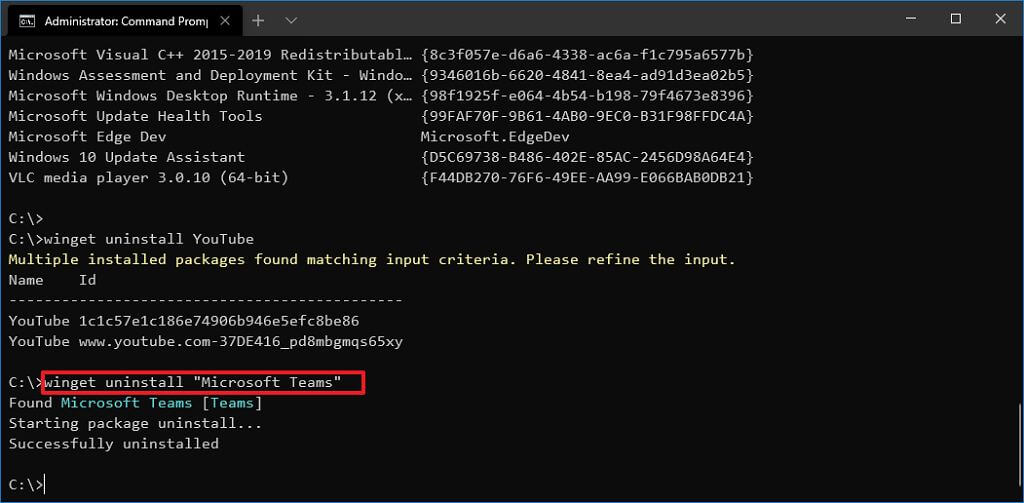
Если вы удаляете стандартную программу, может открыться интерфейс деинсталлятора. После того, как вы выполните все шаги, приложение будет удалено с компьютера.
Удаление программ с помощью Панели управления
Вы можете использовать панель управления для удаления, но только установленных программ, а не тех, которые вы установили из Microsoft Store.

- Откройте Панель управления .
- В разделе « Программы » нажмите кнопку Удаление программы .

После выполнения этих действий приложение будет удалено из Windows.
Удаление системных или встроенных приложений с помощью PowerShell
Чтобы удалить системные/встроенные приложения с помощью команд PowerShell в Windows, выполните следующие действия:
- Откройте меню Пуск .
- Поиск по PowerShell , щелкните правой кнопкой и нажмите кнопку Запуск от имени администратора .
- Введите следующую команду для просмотра всех приложений, установленных на вашем устройстве, и нажмите кнопку Enter :
Get-AppxPackage -AllUsers

Get-AppxPackage *Name* | Remove-AppxPackage
Get-AppxPackage *Xbox* | Remove-AppxPackage
Рекомендуется создать резервную копию системы перед удалением встроенных/системных приложений в Windows.
Удаление приложения с помощью Командной строки
Кроме того, вы можете использовать Командную строку для удаления приложений с помощью инструмента командной строки Windows Management Instrumentation Command-line (WMIC), но только для установленных программ, а не приложений из Microsoft Store.
Удалите программу с помощью инструмента командной строки WMIC, выполнив следующие действия:
- Откройте меню Пуск .
- Найдите Командная строка , щелкните правой кнопкой и выберите команду Запустить от имени администратора .
- Введите следующую команду для запуска инструмента WMIC и нажмите кнопку Enter :
wmic
product get name

product where name=»ИМЯ-ПРОГРАММЫ» call uninstall
Обязательно замените ИМЯ-ПРОГРАММЫ на название приложения, которое необходимо удалить. Кавычки нужны только в том случае, если в названии приложения есть пробелы. Например, эта команда удаляет приложение Голосовой помощник Алиса:
product where name=»Голосовой помощник Алиса» call uninstall

После выполнения этих действий программа, указанная в команде, будет удалена.
Часто задаваемые вопросы и ответы (FAQ)
Какие компоненты могут оставаться после удаления программы?
Разработчики стараются сделать использование программы максимально удобным. Но некоторые приложения после удаления сохраняют папку на диске, в которой хранятся дополнительные данные. Это позволяет загружать их при повторной установке программы. Можно не удалять эту папку, она может пригодиться при повторной установке.
Как лучше удалять программу: через файл деинсталляции или одним из указанных способов?
Удалить ее можно любым способом. Но не всегда файл uninstall есть в папке с программой или ссылка на него в меню «Пуск». С помощью панели управления или правой кнопки мыши удаление будет более удобным. При использовании этих способов запускается файл деинсталляции. Если предусмотрен выбор параметров, он также откроется при использовании этих способов.
Могут ли возникнуть проблемы при удалении программ из пакета Windows?
В теории никаких проблем не должно возникнуть. В операционной системе есть инструмент, который позволяет удалить эти программы. Но на всякий случай рекомендуется сохранить резервную копию системы перед удалением. Если проблема появится, можно будет легко восстановить копию системы.
Можно ли удалить программу, если она не удаляется?
Причиной того, что программа осталась в списке, может быть оставшийся ярлык. Достаточно обновить список программ или перезагрузить компьютер и ярлык исчезнет. Если ярлык остается, но программа удалена, система сама предложит его убрать из списка. Но бывает так, что программа не удаляется. Можно воспользоваться специальным приложением или восстановить систему, выбрав точку восстановления с датой ранее установки программы.
Похожие записи
- Как избавиться от ошибки sysmenu.dll при запуске
- Ошибка 0x00000709 при установке принтера
- Код ошибки 43 в Windows
- Как вызвать BSOD вручную
- BSOD 0x0000007e
- Отсутствует msvcp120.dll
- Windows не удалось автоматически обнаружить параметры прокси сети
- Ошибки Cisco VPN
- Почему обновление KB5008212 не устанавливается на Windows 10, где его скачать
- Исправление ошибок из-за отсутствия библиотек DirectX
Источник: allerrorcodes.ru
Как работать с программой uninstall tool. Открытие папки установки и записи в реестре любой программы, установленной на компьютере
Удаление программного обеспечения с компьютера должно быть проведено правильно — с этими основами компьютерной грамотности наверняка знакомы даже новички. Благо, на рынке софта сегодня имеется масса аналогов штатному функционалу Windows для деинсталляции программ. Программы-деинсталляторы редко просто копируют опции штатной утилиты Windows, как правило, такие программы предлагают более углублённую чистку системы при удалении программного обеспечения и массу различных дополнительных функций. Об одной из таких программ, программе Uninstall Tool, и пойдет речь ниже.
1. О программе Uninstall Tool
Программа Uninstall Tool — не самый мощный по функционалу деинсталлятор, но она обязательно приглянется владельцам маломощных ПК и бюджетных ноутбуков.

Uninstall Tool потребляет минимум системных ресурсов, работает очень быстро, а удаление программ и сканирование системы для очистки от их следов проводит в считанные секунды. Портативная версия Uninstall Tool, если её установить на несистемный диск, будет постоянным помощником экспериментаторам, для которых переустановка Windows — привычное дело. Ниже рассмотрим детально основные возможности Uninstall Tool.
2. Полная деинсталляция программ с компьютера
Uninstall Tool, наряду со стандартным удалением, проводит сканирование системы, чтобы полностью удалить все оставшиеся файлы удаляемой программы.

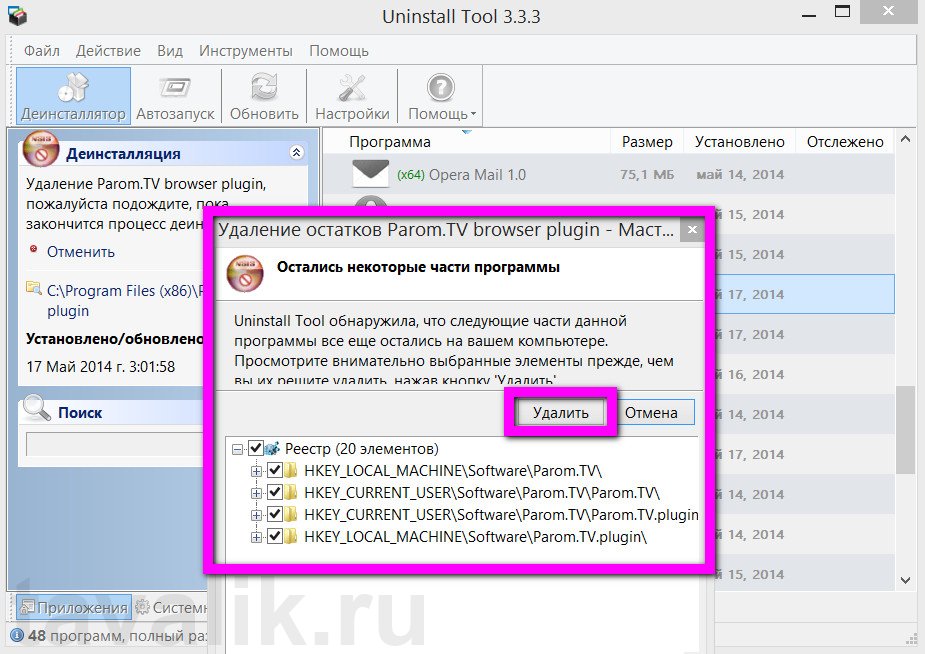
3. Работа с автозагрузкой
Отдельный функционал Uninstall Tool предлагает удобную реализацию штатной функции управления программами, которые назначены для запуска вместе с системой Windows.

4. Принудительное удаление программ
Uninstall Tool удаляет программы с повреждённым деинсталлятором.

5. Открытие папки установки и записи в реестре любой программы, установленной на компьютере
Uninstall Tool предлагает удобный способ работы с файлами установленных программ для продвинутых пользователей.
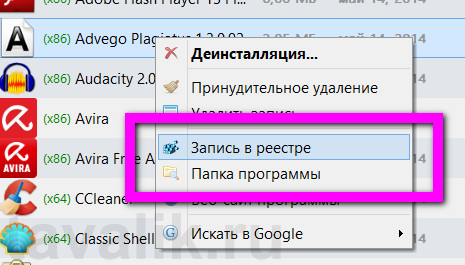
6. Экспорт списка установленных программ
Если станет необходимость переустановки операционной системы, с помощью Uninstall Tool можно создать HTML-документ с отчётом обо всех установленных программах, который после установки новой системы станет эдакой пошаговой инструкцией для инсталляции программ заново.

6. Поиск сведений об установленной программе в поисковике Google
Uninstall Tool обустроена опцией в контекстном меню, с помощью которой можно найти информацию в Интернете о любой программе, находящейся в списке установленных на компьютере.
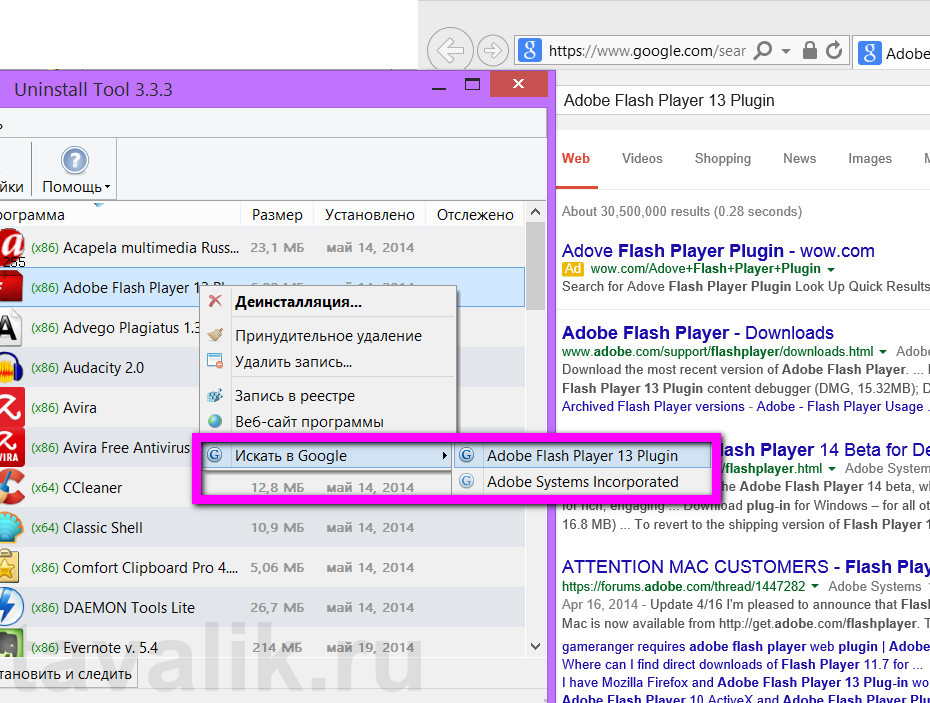
Uninstall Tool рассчитана на массовую аудиторию — от новичков до продвинутых пользователей. Наряду с таким достоинством Uninstall Tool, как оперативность работы, к плюсам программы можно отнести также интуитивно-понятный интерфейс, простоту и понятность, удобность организации.
Помогла ли Вам данная статья?
Уже одно только название Uninstall Tool говорит о том, что разработчики создатели не обычный деинсталлятор, а полноценный инструментарий для очистки системы от лишнего мусора. Давайте выясним, чем же хороша эта программа и превосходит ли она по функционалу своих конкурентов.
Начать стоит с того, что разработчики не собираются распространять своё детище бесплатно. Утилита имеет триальный 30-дневный период, после чего весь функционал будет доступен после уплаты 20 долларов. На фоне бесплатного Advanced Uninstaller PRO цена начинает казаться завышенной. Радует тот факт, что интерфейс пакета инструментов полностью переведен на русский язык.
Именно полностью, англоязычных пунктов в меню программы не найдено. А ведь многие разработчики ленятся выяснить, как перевести на великий и могучий то или иное специфическое выражение.
Главное окно Uninstall Tool по традиции представляет собой список установленных на компьютере программ и набор кнопок, открывающих доступ к дополнительным инструментам. Каждое наименование утилиты снабжено иконкой, указанием размера и даты установки, а также разрядностью. Причём, разрядность выделена зеленым шрифтом, поэтому 64-битные программы сразу бросаются в глаза.
Вообще, список выглядит очень симпатично, его можно сортировать по размеру или дате установки. Если выделить то или иное приложение, то в левой части окна появится информация о нём. И вот это уже интересно.

В некоторых деинсталляторах в поле «Информация» отображается только наименование разработчика, дата установки и размер установленного дистрибутива. В Uninstall Tool отображается всё, что может понадобиться пользователю! Это путь к exe-файлу, версия приложения, наименование компании-разработчика, дата установки или обновления (вплоть до указания времени) и официальный сайт программы.
Дополнительно здесь же сверху находятся кнопки для деинсталляции, изменения и принудительного удаления выбранной программы. Кнопка «Изменить» запускает мастер установки, удаления или восстановления выбранного приложения. Не у всех программ существует этот мастер, поэтому и кнопка отображена не у всех приложений.
Интерес представляет даже нижняя часть главного окна. Здесь можно узнать, сколько всего программ установлено на компьютере, и каков их общий вес. Последний пункт малоинформативен, так как UT не определяет размер некоторых программ и игр. В нашем случае из 148 приложений не указан размер семи программ и одной игры. Справедливости ради, та игра создана в 2003 году, возможно именно это ввело деинсталлятор в замешательство.
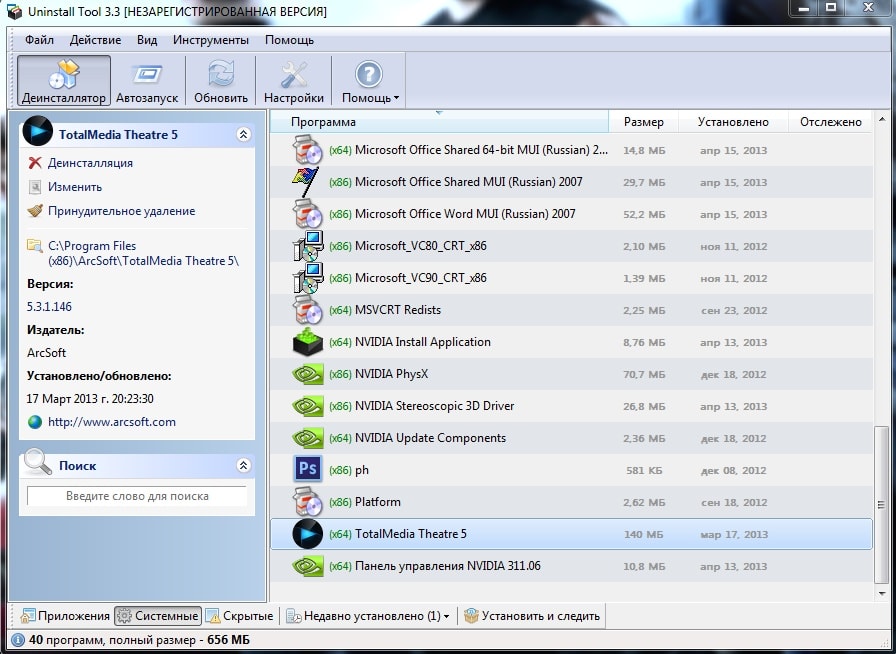
Ещё в нижней области окна располагаются ссылки на различные вкладки списка установленных программ. Например, можно перейти к системным приложениям. Не удивляйтесь размещению здесь таких программ, как TotalMedia Theatre или Adobe Photoshop. Возможно, их появление здесь связано с тем, что их «кряки» в постоянном режиме блокируют доступ в Интернет. Но это только догадки, не исключен факт ошибки разработчиков.

Во вкладке «Скрытые» находятся те утилиты, которые не определяются диспетчером программ. Отсюда можно принудительно удалить Internet Explorer и другие ненужные программы. Но будьте осторожны, по названию определить назначение утилиты очень сложно, да и путь к скрытым программам не отображается.
Ещё есть пункт «Недавно установлено», рядом с этой кнопкой отображаются те программы, которые появились на компьютере в течение последних дней.

Последний важный пункт — это «Установить и следить». Он нужен для тех, кто при установке деинсталлятора отказался от включения постоянного мониторинга. В этом разделе можно указать путь к установочному файлу той или иной программы. Затем происходит инсталляция этого файла, в ходе которой Uninstall Tool следит, какие файлы появляются на жестком диске и какие записи вносятся в реестр. Это позже позволит деинсталлятору быстрее всё исправить после удаления этой программы.
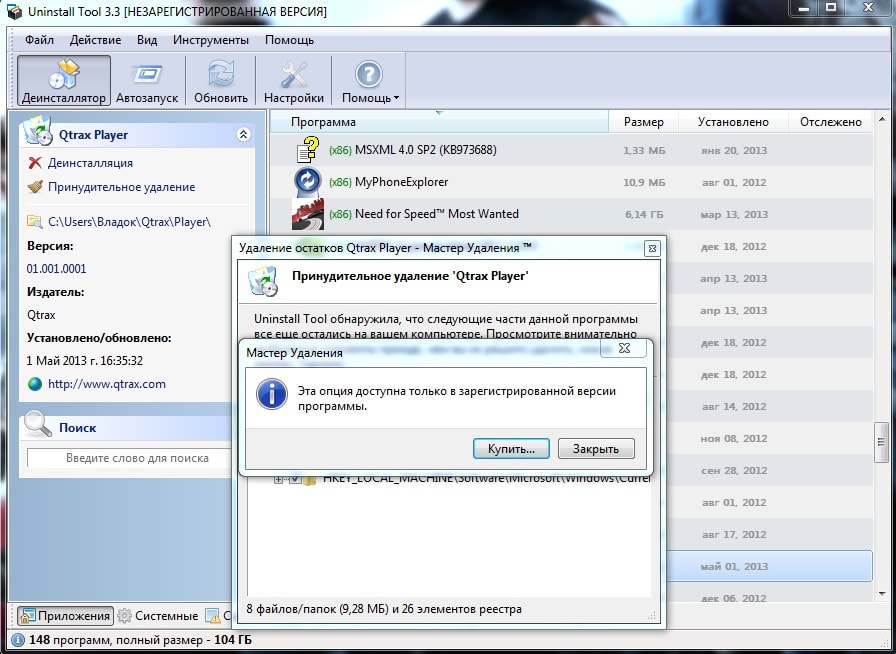
Удаление программ здесь реализовано точно так же, как в . То есть, сначала проводится обычная деинсталляция, а затем ищутся следы программы в реестре и файловой системе. Если таковые находятся, то предлагается их удалить. Самое глупое — это то, что в пробной версии кнопку “Удалить” нажать нельзя, всплывает окошко с сообщением о том, что предварительно программу нужно купить.
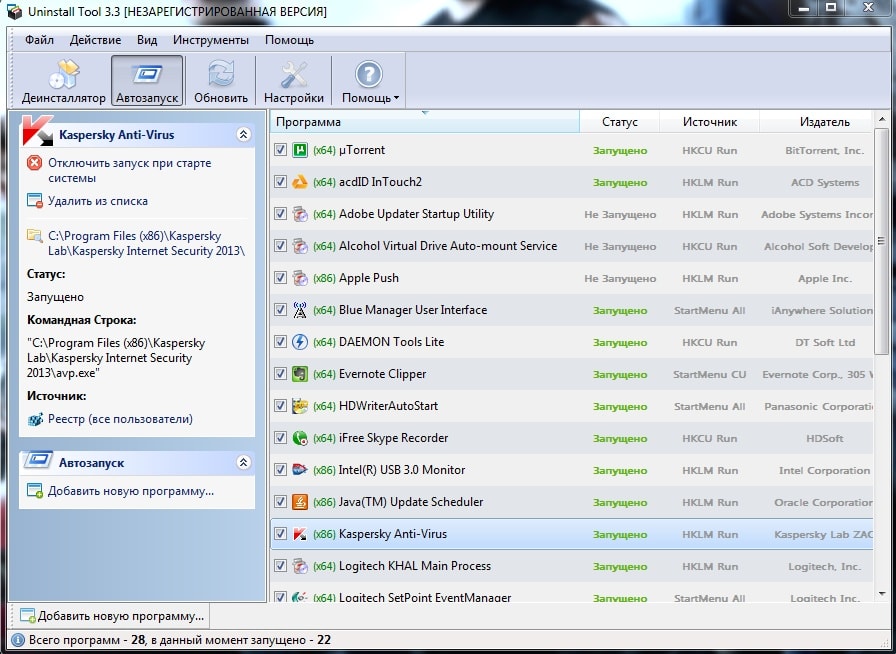
Об остальных инструментах, входящих в этот пакет, говорить подробно бессмысленно. Собственный у Uninstall Tool только менеджер автозапуска. Который, к слову, реализован тоже очень добротно. Ну а во вкладке «Инструменты» (её вы видите в верхней строке меню) находятся ссылки на системные утилиты, входящие в состав операционной системы.
Выводы
Подводя итоги, можно отметить хорошую задумку, но неправильную реализацию. Зачем предлагать за 20 долларов тот функционал, который один из разработчиков предлагает бесплатно? Преимущество Uninstall Tool перед упомянутым нами два раза конкурентом — только в более грамотно реализованном интерфейсе и поддержке русского языка. Остальное реализовано или так же (процесс деинсталляции приложений практически идентичен), или даже хуже (кроме менеджера автозапуска хотелось бы увидеть и другие средства очистки системы). Ещё можно напомнить, что превосходящий данный деинсталлятор по функционалу Ashampoo Uninstaller 5 сейчас можно приобрести всего за 240 рублей.
Размер: 130 КБ
Цена: бесплатный
Safarp – бесплатная программа, распространяемая по лицензии GPL. Safarp является заменой стандартного инструмента Windows «Установка и удаление программ». Основным ее отличием, достоинством является высокая скорость работы. В режиме Fast Mode не загружается информация о размере установленных приложений, о частоте их использования и многое другое.
Кроме того, вы можете отключить автоматическое извлечение значков приложений. Как следствие, время загрузки модуля в несколько раз меньше, чем у штатного инструмента операционной системы Windows.
Помимо удаления приложений, программа может сохранять их список в виде файла на жестком диске. При этом поддерживаются форматы HTML, RTF, CSV и TSV.
Доступ к Safarp может осуществляться из Панели Управления Windows. Как следствие, пользователю не нужно ломать свои привычки. Удаление приложений может происходить в невидимом режиме, а также путем простого стирания элементов из списка. Кроме того, вы можете производить восстановление приложений (Repair).
Safarp может быть полезным инструментом на медленных машинах, где скорость программ играет критичную роль.
Smarty Uninstaller 2006 Pro 1.6.1
ZSoft Uninstaller 2.3.3
Сводная таблица
| Удаление приложений | + | + | + | + | + | + | + |
| Установка приложений | — | — | + | + | + | — | + |
| Монитор слежения за всеми установками ПО | — | — | — | + | + | — | — |
| Сохранение и восстановление состояния системы | — | + | + | + | + | — | + |
| Уничтожение запущенных процессов | — | — | — | — | — | — | — |
| Управление списком автоматической загрузки приложений при старте системы | — | — | + | — | — | — | — |
| Поиск дубликатов файлов | — | — | + | — | — | — | — |
| Менеджер шрифтов | — | — | — | — | — | — | — |
| Менеджер Панели управления | — | — | — | — | — | — | — |
| Менеджер системных служб | — | — | — | — | — | — | — |
| Очистка жесткого диска от мусора | — | — | + | — | + | — | + |
| Очистка Главного Меню | — | — | + | — | — | — | — |
| Проверка всех ярлыков | — | + | + | — | — | — | — |
| Очистка личных данных Internet Explorer | — | — | + | — | — | — | — |
| Очистка личных данных Mozilla Firefox | — | — | — | — | — | — | — |
| Оптимизация реестра | — | — | — | — | — | — | — |
| Очистка реестра | — | — | + | — | — | — | — |
| Резервное копирование и восстановление реестра | — | + | — | — | — | — | — |
| Планировщик заданий | — | — | + | — | — | — | — |
| Создание отчетов | + | + | — | + | — | + | — |
Источник: crabo.ru
Установка и удаление программ с помощью Uninstall Tool.
Правильно установить, а главное удалить программу не сложно, но всё-таки требует минимальных знаний и наличия стороннего софта. Общеизвестно, что встроенная в Windows функция «Удаление или изменение программы” не очень эффективно. Я буду пользоваться «Uninstall Tool”.
Начнём с установки. Запускаем программу «Uninstall_Tool» и нажимаем на кнопку «Установить и следить”.
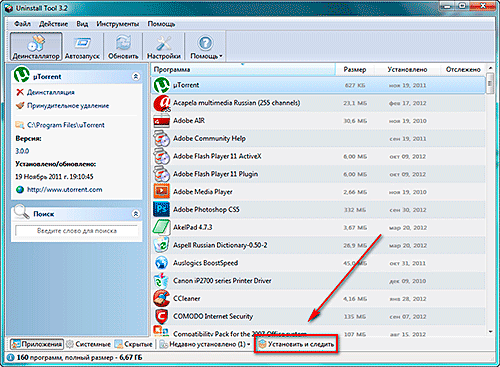
В появившемся окне указываем путь к устанавливаемой программе и жмём кнопку «Установить и следить”. Программа свернётся в панель задач, а мы начинаем обычную установку нужного софта.
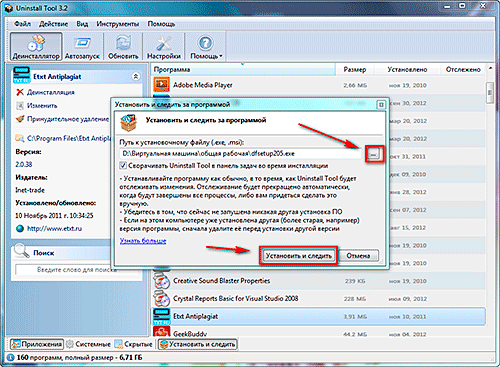
После установки появится новое окно, в котором предлагается сохранить информацию об установленной программе. Нажимаем кнопку «Сохранить”.
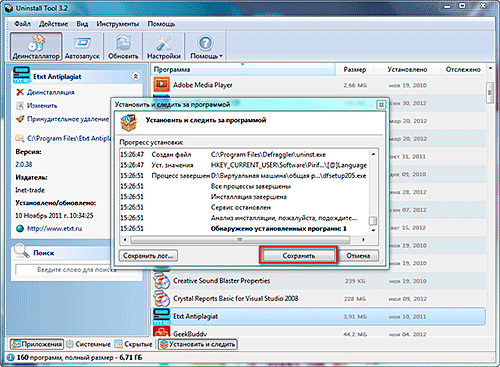
В своё удовольствие пользуемся установленным софтом.
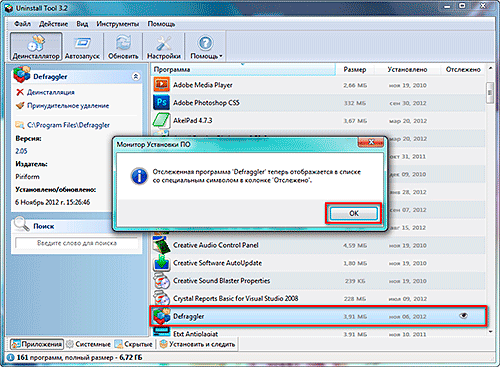
Теперь переходим к удалению программы. Так, как удалять будем ранее отслеженную программу, удаление будет наиболее эффективно. Выделяем нужный софт, в главном окне и нажимаем на строку «Деинсталляция”.
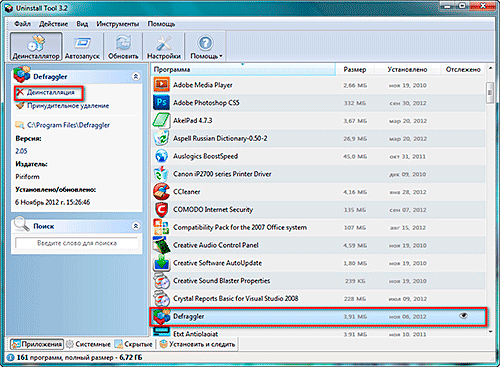
Сначала происходит стандартное удаление встроенными в программу средствами,
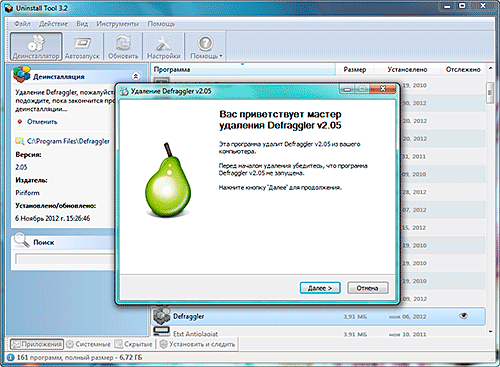
после чего в открывшемся окне «Uninstall Tool” показывает остатки удаляемой программы в системе после стандартного удаления и предлагает их удалить, отметив галочками.
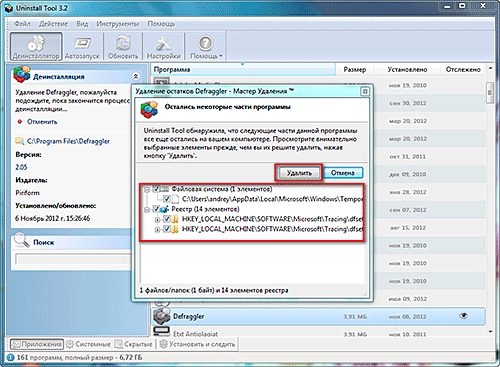
После этого действия программа полностью удалена.
Related posts:
- Установка и удаление программ — Soft Organizer
- Установка и удаление приложений и программ в Windows 8.1
- Удаление программ-шпионов Windows Defender
- Revo Uninstaller Free – удаление программ
Источник: datbaze.ru
Не удаляется программа из Windows: что делать?
Что делать, если из Windows не удаляется программа? Когда при запуске операции деинсталляции средствами самой Windows или сторонним софтом, предлагающим стандартный способ выполнения этой операции, получаем ошибку. Чаще так случается из-за повреждения файла деинсталляции (unins000.dat или uninstall.exe) . Но иногда можем получить отказ удалить программу из-за иных причин – например, потому что якобы повреждены её установочные файлы, и для деинсталляции необходимо обновить версию.
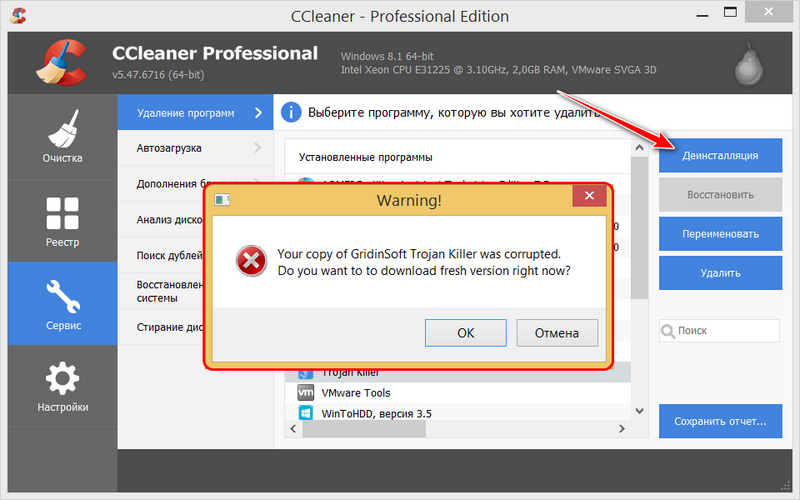
Такая вот хитростная уловка, нечестная игра с целью коммерческого продвижения продукта. Выход из подобного рода ситуаций могут предложить сторонние продвинутые деинсталляторы, предусматривающие функции принудительной деинсталляции софта из среды Windows путём зачистки файлов установки программы на диске С и её ключей в системном реестре.
Что это за продвинутые деинсталляторы?
1. Geek Uninstaller
В числе возможностей бесплатного деинсталлятора Geek Uninstaller – принудительное удаление софта. Выбираем нужную программу в окне Geek Uninstaller, в контекстном меню кликаем опцию «Принудительное удаление».
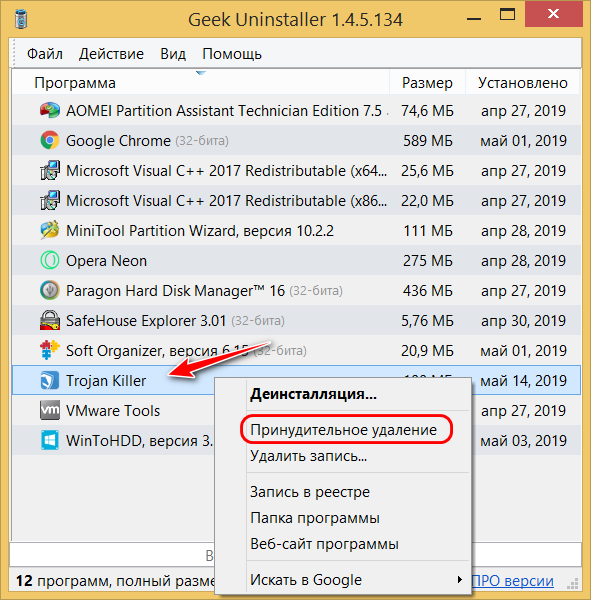
Подтверждаем запуск операции.
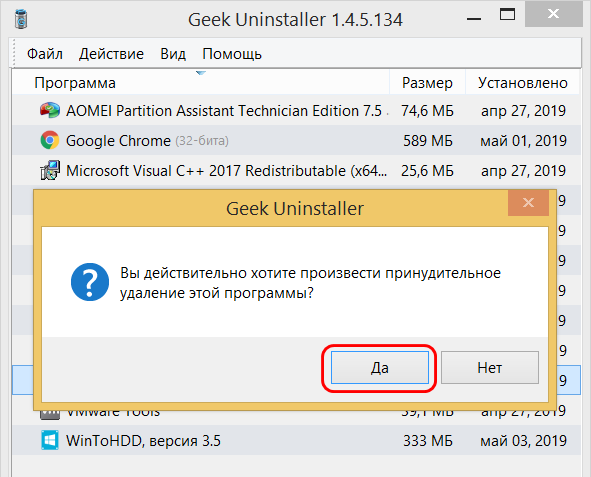
Geek Uninstaller нам покажет, какие файлы и ключи реестра для зачистки он обнаружил. Жмём «Удалить».
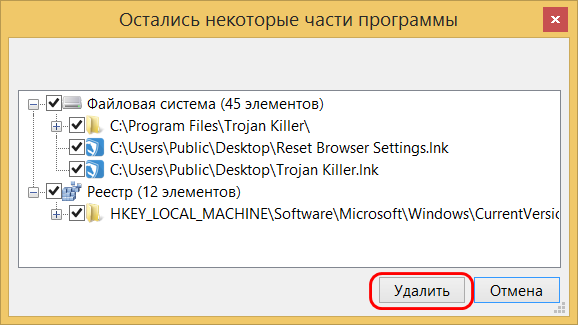
2. Soft Organizer
Среди бесплатных возможностей деинсталлятора Soft Organizer — удаление файлов установки и ключей реестра неудаляемых программ. В окне Soft Organizer выбираем нужную программу, жмём кнопку деинсталляции.
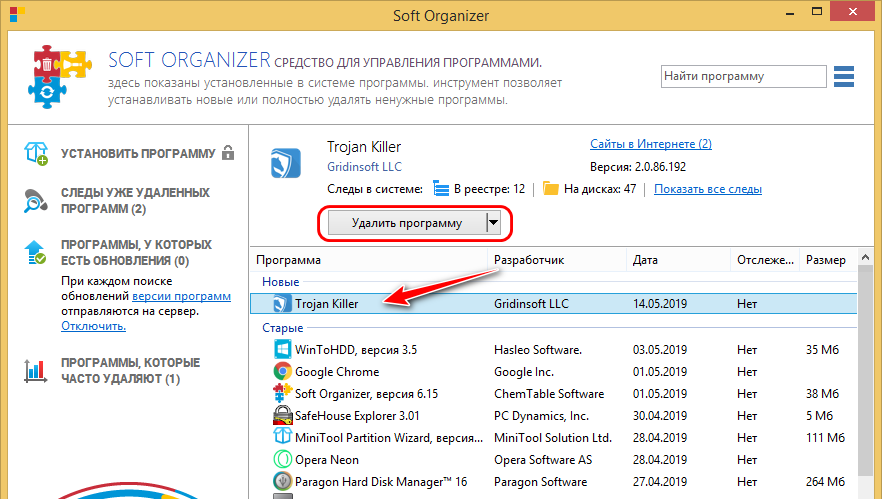
Если появится программное уведомление о невозможности удаления, просто жмём в его окошке кнопку отмены.
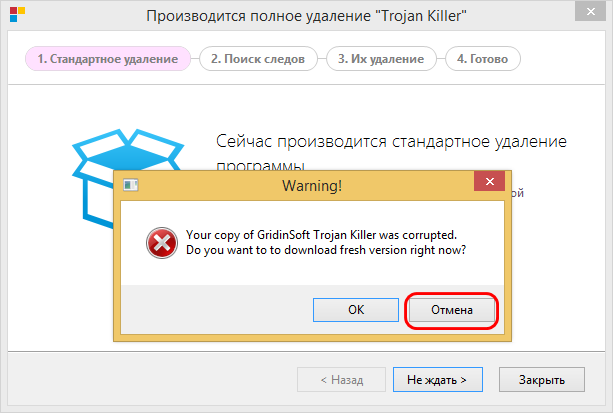
Далее в окне Soft Organizer запускаем поиск остатков удаляемой программы.
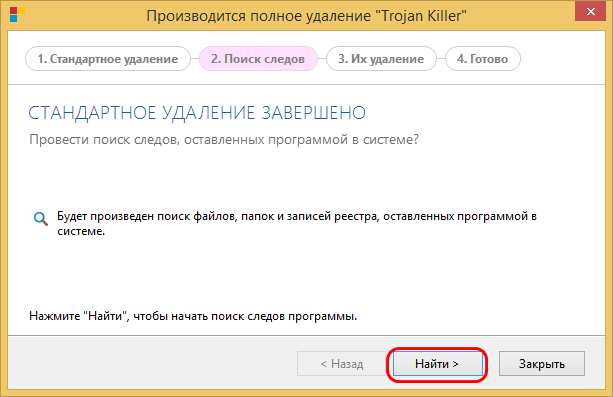
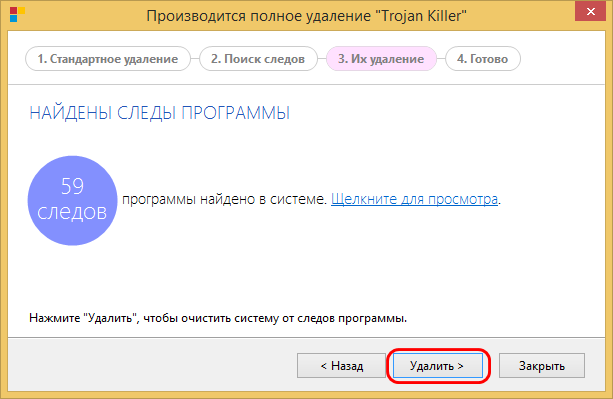
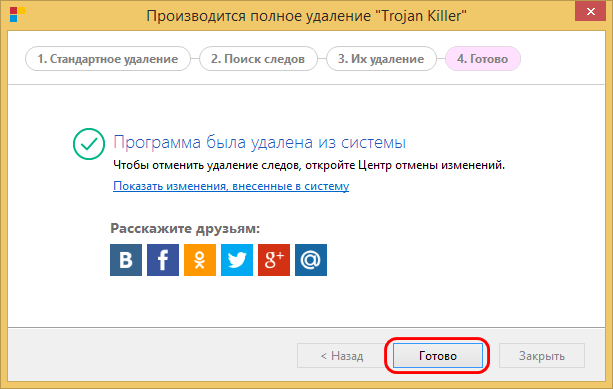
3. lObit Uninstaller
Ещё один продвинутый бесплатный деинсталлятор, который умеет справляться с проблемами неудаляемых программ — lObit Uninstaller. В его окне запускаем процесс обычного удаления.
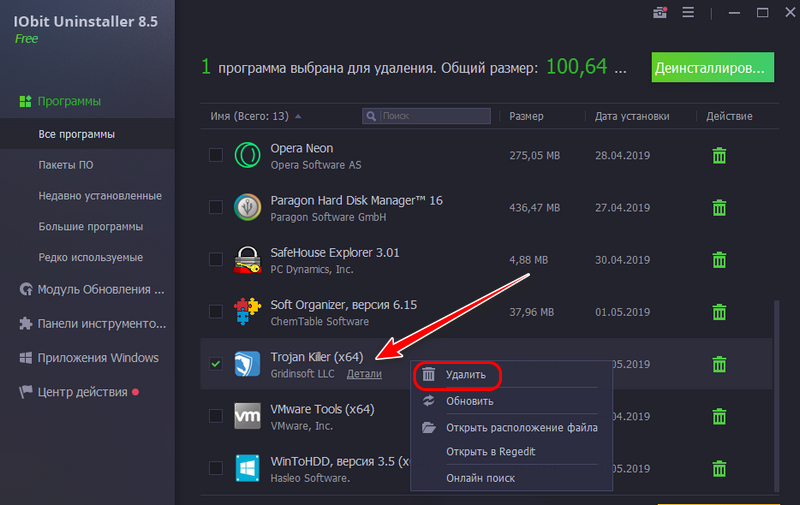
Кликаем «Деинсталлировать».
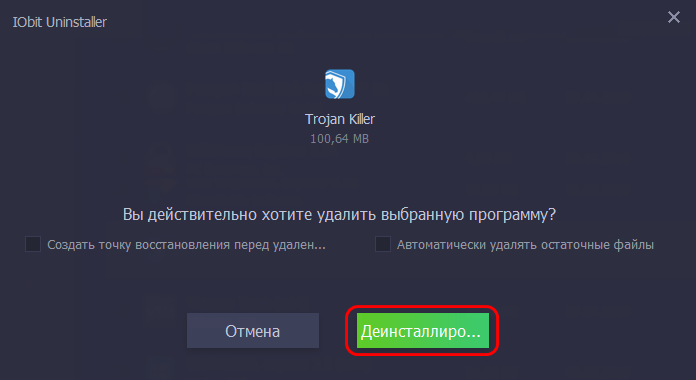
Опять же, если на каком-то из этапов появится уведомление о невозможности удаления программы, просто игнорируем его нажатием кнопки отмены. В окне lObit Uninstaller наблюдаем перечень объектов для зачистки. Жмём «Удалить».
Источник: www.white-windows.ru